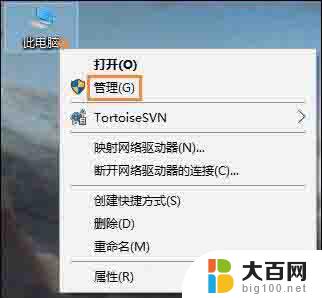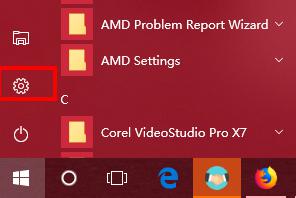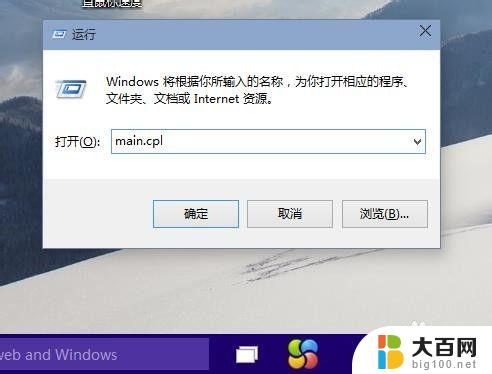win10如何看硬盘读写速度 win10怎么查看硬盘读写速度
更新时间:2024-09-28 17:01:05作者:yang
Win10操作系统作为目前最流行的操作系统之一,其自带的一些功能可以帮助用户方便地查看硬盘的读写速度,通过简单的操作,用户可以轻松地了解硬盘的性能表现,从而更好地优化和管理计算机的运行状态。本文将介绍Win10如何查看硬盘的读写速度,帮助用户更好地了解和利用自己的计算机设备。
步骤如下:
1.鼠标右击任务栏,在右键菜单里选择任务管理器。
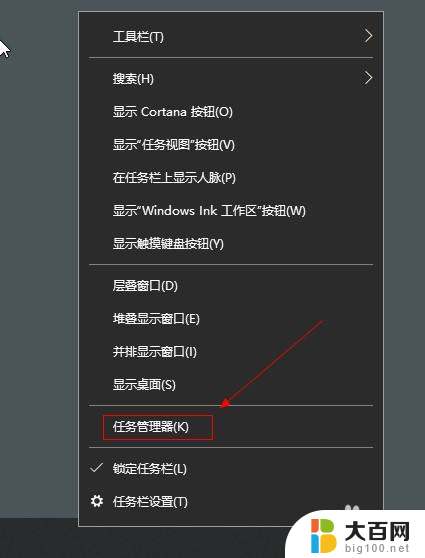
2.选择性能菜单。
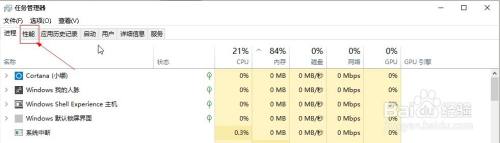
3.选择硬盘选项。
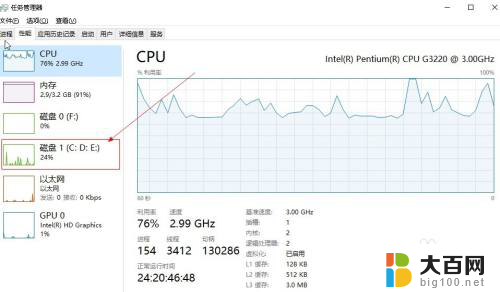
4.在右侧窗口最下面可查看硬盘读写速度。
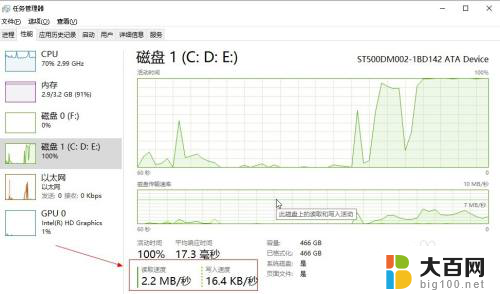
5.在硬盘传输速率一栏可查看硬盘传输波形。
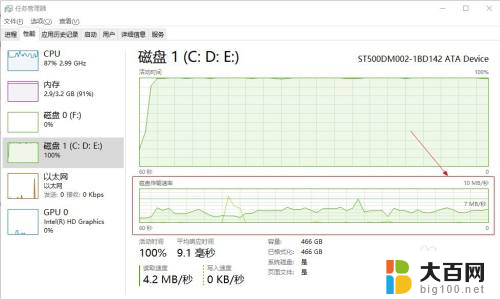
以上就是win10如何看硬盘读写速度的全部内容,有遇到相同问题的用户可参考本文中介绍的步骤来进行修复,希望能够对大家有所帮助。